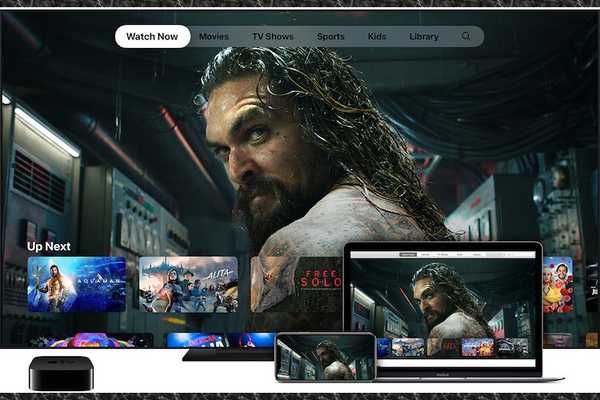
Thomas Glenn
0
1836
226
Binge-tittar blir roligare när du har ett band med soffapotatis för att dela skrattet med dig. Annars, till och med de roligaste föreställningarna eller spännande flicks känns mindre spännande. Om du tror på ordspråket "Sharing is caring", är det troligt att du vill låta dina vänner få ut det mesta av Apple TV + -prenumerationen. Vill du dela Apple TV + filmer och program med din familj och vänner? Låt mig hjälpa dig komma igång direkt!
Dela Apple TV + med familj och vänner på iPhone, iPad och Mac
Det bästa med Apple TV + är förmodligen möjligheten att dela innehållet med totalt sex personer (naturligtvis, du inkluderade) även under ett års gratis provperiod. Det enda villkoret, om någon, är aktiveringen av familjedelning. När det är gjort kommer kanaler att vara tillgängliga för alla i familjen så att hela gruppen kan få tillgång till filmer och program sömlöst.
Ställ in familjedelning om du inte redan har gjort det
1. Öppna inställningar app på din enhet och tryck sedan på din profilbild.
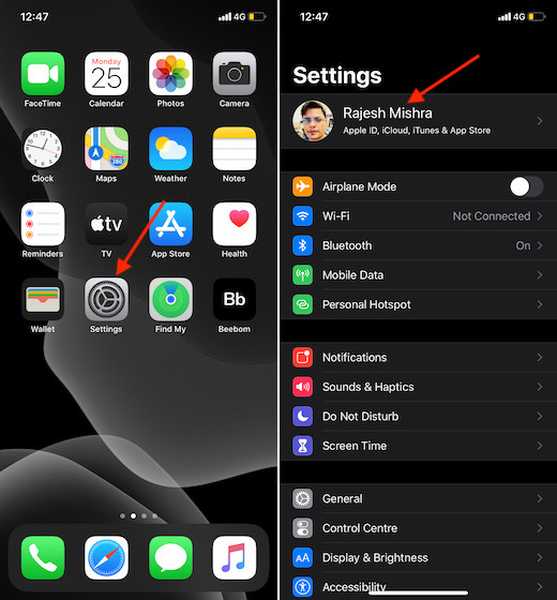
2. Klicka nu på Ställ in familjedelning och slog sedan Komma igång.
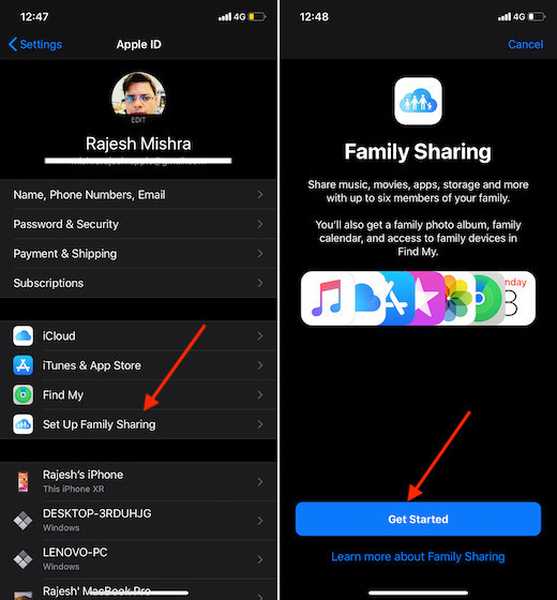
3. Följ sedan instruktioner att ställa in det och sedan Bjud in dina vänner.
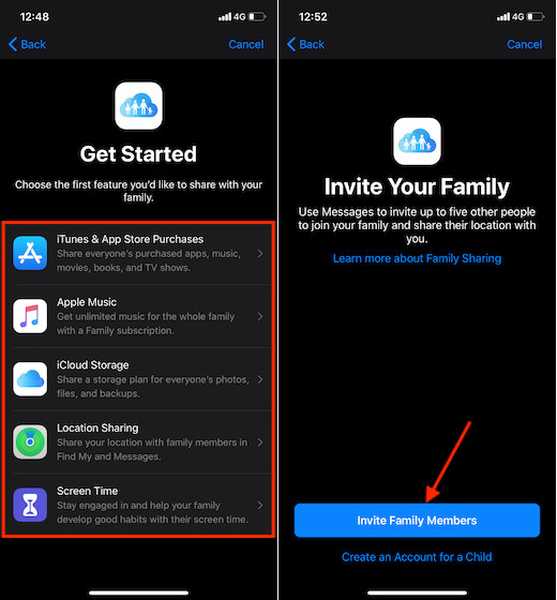
Notera: Nu måste du välja den första funktionen du vill dela med dina vänner. Du har flera alternativ att välja mellan, som iTunes & App Store, Apple Music, iCloud Storage, Location Sharing och Screen Time. Välj önskat alternativ och dela det sedan med dina vänner. Efter det bjuder du in familjen / gruppmedlemmarna.
Dela Apple TV + filmer och program med familj och vänner
När du har konfigurerat delning av familjen på din iOS- eller iPadOS-enhet kommer du igång med delningen. Från och med nu kan alla i familjen få åtkomst till ditt Apple TV + -innehåll utan någon begränsning. Dessutom kan du gå in i Family Sharing-inställningen för Apple TV + på din iPhone, iPad och Mac för att se vem som har registrerat sig för tjänsten och till och med hantera den.
På iPhone och iPad
1. Starta Ställer in app på din enhet och tryck på profilbild.
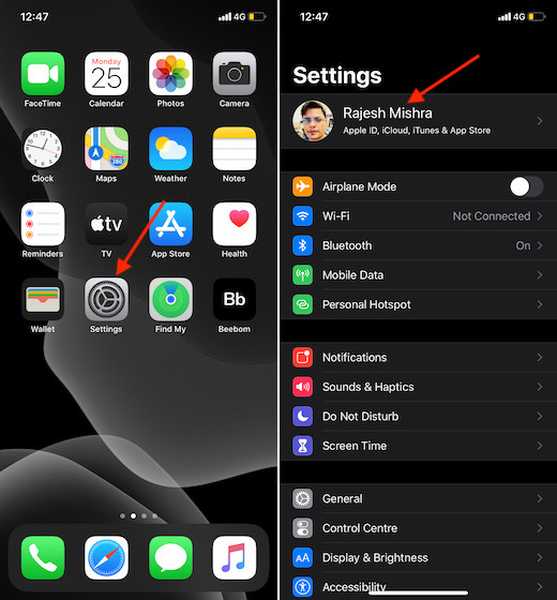
2. Klicka nu på Familjedelning.
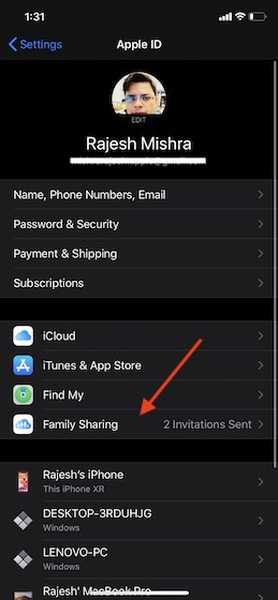
3. Under Delade funktioner avsnitt, välj TV-kanaler. På nästa skärm visas Apple TV +. På den här skärmen kan du se vem i Family Sharing som har registrerat sig för den.
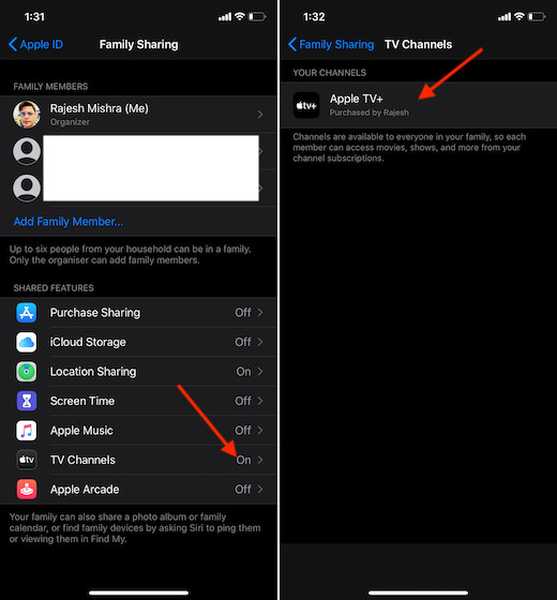
På Mac
Att dela Apple TV + på macOS är ganska lika.
- Öppna Systeminställningar på din Mac. Alternativt kan du klicka på Apple-menyn längst upp till vänster och välj Systeminställningar.

2. Klicka nu på Familjdelning> TV-kanaler. Och se till att det är på.
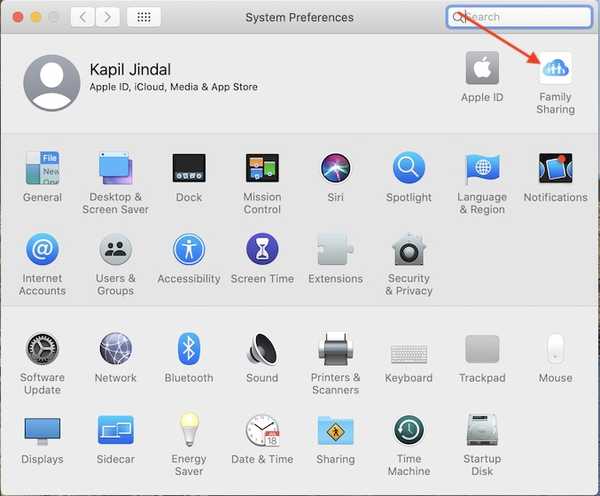
Aktivera familjedelning för Apple TV + på iOS, iPadOS och macOS
Nu när allt är klart kan du gå vidare med att strömma dina favoritflickor och show. Om du vill göra upp spelet, se till att kolla in vår omfattande uppsättning tips och tricks för Apple TV +. Dela också dina tankar om huruvida Apples erbjudande kan göra anspråk på att vara ett livskraftigt Netflix-alternativ eller inte.















